Une erreur fatale rendra le système instable ou occupé. Votre PC Windows affiche souvent l’écran bleu de la mort (BSOD). En faites-vous souvent l’expérience ?
Un ordinateur qui plante souvent est assez ennuyeux pour tous les utilisateurs, surtout lorsque vous faites un travail important ou que vous êtes occupé à jouer à des jeux. Lorsque l’ordinateur tombe en panne, la plupart du temps, l’ordinateur affiche l’écran bleu de la mort (BSOD), le système ne peut pas être démarré, l’écran se fige sans réponse, la souris et le clavier ne peuvent pas entrer en entrée et le fonctionnement du logiciel est anormalement interrompu.


Si vous rencontrez souvent cela, lisez l’article complet suivant. Dans cet article, Bardimin expliquera en détail les causes du plantage du PC Windows. En connaissant la cause, vous serez facile à réparer.
1] Conflits matériels
La cause numéro un du plantage de Windows est un conflit matériel. Chaque périphérique matériel communique avec d’autres périphériques via un canal de demande d’interruption (IRQ). Ces canaux doivent être uniques pour chaque appareil.
Par exemple, les imprimantes sont généralement connectées en interne sur IRQ 7 et les claviers utilisent généralement IRQ 1. Chaque appareil essaiera de monopoliser une IRQ pour lui-même.
S’il existe de nombreux périphériques ou s’ils ne sont pas installés correctement, les périphériques peuvent utiliser le même numéro IRQ. Lorsqu’un utilisateur tente d’utiliser les deux appareils en même temps, un blocage peut se produire.
La façon de vérifier si votre ordinateur a un conflit matériel est via le “Device Manager”.
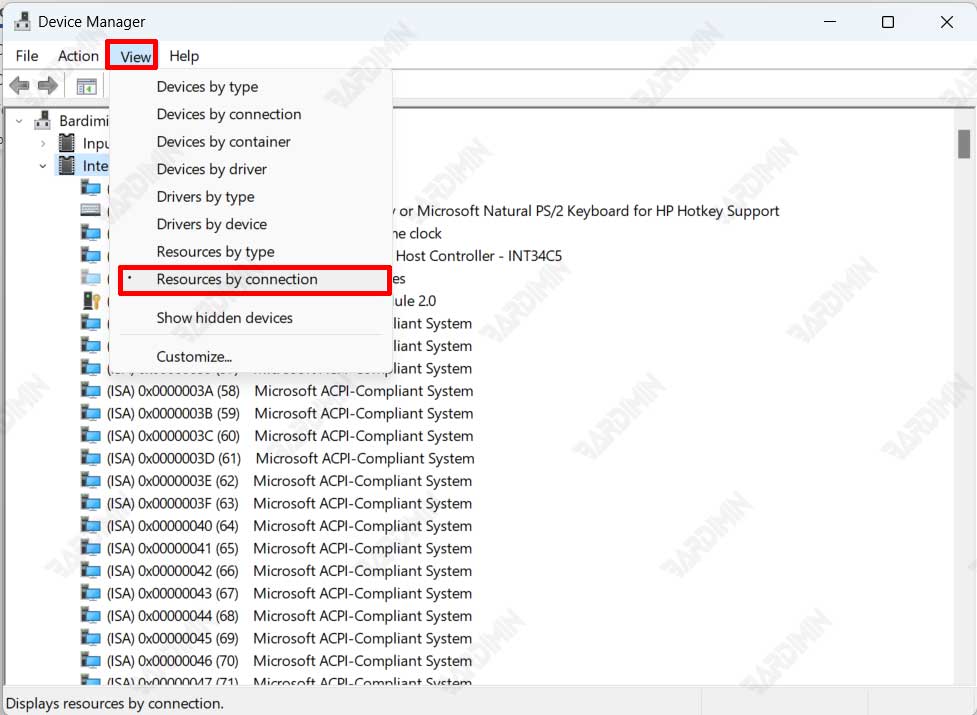
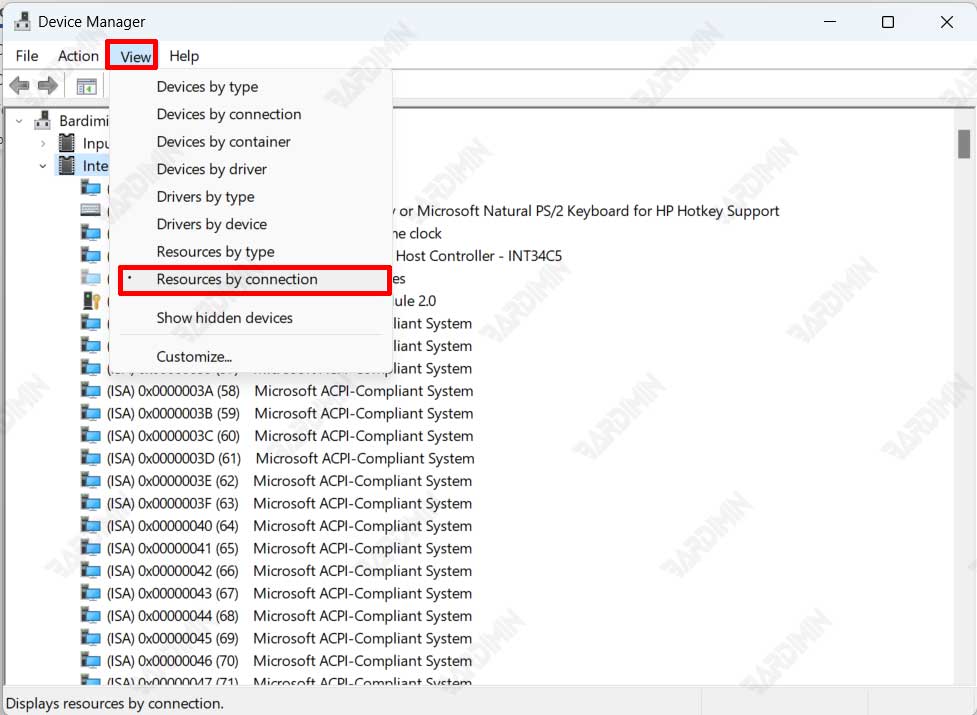
- Ouvrez le “Device Manager”. Vous pouvez l’ouvrir en utilisant le bouton (WIN + R). Ensuite, dans la boîte de dialogue “Run” qui s’ouvre, tapez “devmgmt.msc” et appuyez sur la touche Entrée.
- Sélectionnez le menu “View > Resources by connection”.
- Double-cliquez sur “Interrupt request (IRQ)” pour développer et afficher les informations détaillées.
Par exemple, le numéro IRQ est indiqué par le texte “0x00000001(01)” qui indique le numéro IRQ 01 pour le clavier. Si le numéro IRQ apparaît deux fois, les appareils utilisent le même numéro.
Parfois, les périphériques peuvent partager une IRQ avec quelque chose décrit comme un “IRQ Holder for PCI steering”. Cela peut être ignoré. La meilleure façon de résoudre ce problème est de retirer le périphérique problématique et de le rebrancher.
Certains périphériques peuvent être réparés en les déplaçant vers différents emplacements de la carte mère.
2] RAM médiocre
Les problèmes de RAM (Random Access Memory) peuvent provoquer un écran bleu de la mort (BSOD) avec un message indiquant Fatal Exception Error. Une erreur fatale indique un problème matériel grave. Parfois, cela signifie qu’un composant est endommagé et doit être remplacé.
Mais cette erreur fatale peut être causée par une incompatibilité de puce. Par exemple, mélanger 70 nanosecondes (70 ns) de RAM avec 60 ns de RAM forcera généralement l’ordinateur à exécuter toute la RAM à une vitesse plus lente. Cela endommagera souvent la machine si la RAM est surchargée.
Une façon de résoudre ce problème est d’aller dans les paramètres du BIOS et d’augmenter l’état d’attente de la RAM. Cela peut le rendre plus stable. Une autre façon de résoudre les problèmes de RAM est de n’utiliser que de la RAM avec la même puce (sans utiliser de RAM avec des puces différentes).
Le message d’erreur de parité fait également référence à la RAM. Les puces Ram modernes peuvent être à parité (ECC) ou à non-parité (non-ECC). Il est préférable de ne pas mélanger les deux types, car ils peuvent causer des problèmes.
3] Configuration du BIOS
Une erreur de BIOS courante est liée à la latence CAS. Il s’agit de RAM. La RAM DDR4 a une latence CAS de 15 et la DDR3 a une latence CAS de 10. Définir un nombre incorrect peut entraîner le verrouillage de la RAM et le gel de l’affichage de l’ordinateur. C’est une bonne idée de lire les spécifications de RAM que vous utilisez avant de les modifier.
Windows peut mieux gérer l’allocation des numéros IRQ que le BIOS. Si possible, définissez le numéro IRQ sur Auto dans le BIOS. Cela permettra à Windows d’allouer des numéros IRQ (assurez-vous que les paramètres du BIOS pour le système d’exploitation Plug-and-Play sont basculés sur « oui » pour permettre à Windows de le faire.)
4] Disque dur
Le disque dur ralentira et ne sera pas optimal s’il est trop plein. Nettoyez votre disque tous les quelques mois et libérez de l’espace dessus. Ouvrez le dossier Windows sur le lecteur C et recherchez le dossier Fichiers temporaires. La suppression de son contenu (pas du dossier) peut libérer beaucoup d’espace.
Videz la Corbeille chaque semaine pour obtenir plus d’espace. Les disques durs doivent être analysés chaque semaine à la recherche d’erreurs ou de secteurs défectueux.
Vous pouvez utiliser le Planificateur de tâches ou un outil tiers pour effectuer ces opérations la nuit lorsque l’ordinateur n’est pas utilisé.
5] Exception d’origine fatale et erreur VXD
Les erreurs d’exception d’origine fatales et les erreurs VXD sont souvent causées par des problèmes de carte vidéo. Cela peut souvent être surmonté facilement en réduisant la résolution d’affichage de la vidéo. Pour la plupart des ordinateurs de bureau, la profondeur de couleur de 16 bits est suffisante.
Comme toujours, la cause la plus courante de problèmes liés à la carte graphique est les pilotes obsolètes ou corrompus. Recherchez le fabricant de votre carte vidéo sur Internet et recherchez les derniers pilotes pour la carte.
6] Virus
Souvent, le premier signe d’une infection virale est l’instabilité. Certains virus suppriment le secteur d’amorçage sur le disque dur, ce qui rend impossible le démarrage.
Les analyseurs de virus nécessitent une liste de signatures de virus pour identifier les virus. Cette signature est stockée dans un fichier DAT. Les fichiers DAT doivent être mis à jour chaque semaine à partir du site Web du fabricant de votre logiciel antivirus.
7] Imprimante
L’impression d’un document sur une imprimante produira un fichier volumineux, souvent appelé fichier postscript. Alors que l’écran n’a qu’une petite quantité de mémoire, appelée tampon. Il peut être facilement surchargé. L’impression de documents utilise également une puissance CPU considérable. Cela ralentira également les performances de l’ordinateur.
Si l’imprimante tente d’imprimer des caractères inhabituels, ces caractères peuvent ne pas être reconnus et endommager l’ordinateur. Parfois, l’imprimante ne peut pas récupérer des dommages dus à l’encombrement dans la mémoire tampon.
Un bon moyen d’effacer la mémoire tampon est de débrancher l’imprimante pendant dix secondes. Le démarrage à partir d’un état d’impuissance, également appelé démarrage à froid, restaurera les paramètres par défaut de l’imprimante et vous pourrez peut-être continuer.
8] Logiciel
Une cause fréquente de dommages informatiques est un logiciel défectueux ou mal installé. Souvent, ce problème peut être résolu en désinstallant le logiciel, puis en le réinstallant.
Le Registre système peut être endommagé car les références font toujours référence à des logiciels qui ont déjà été supprimés. Utilisez un nettoyeur de registre comme CCleaner ou autre chose pour le supprimer. Ne supprimez pas le Registre manuellement si vous ne le comprenez pas. Si le Registre est endommagé, vous devez réinstaller le système d’exploitation.
Souvent, les problèmes Windows peuvent être résolus en entrant en mode sans échec. Cela peut être fait au démarrage. Le mode sans échec charge un minimum de pilotes. Ce mode vous permet de rechercher et de résoudre les problèmes qui empêchent Windows de se charger correctement.
Parfois, l’installation de Windows échoue en raison de paramètres BIOS inappropriés. Si vous continuez à recevoir le message d’erreur SUWIN (installation de Windows) pendant l’installation de Windows, essayez d’entrer dans le BIOS et de désactiver le cache interne du processeur. Essayez de désactiver la mise en cache de niveau 2 (L2) si cela ne fonctionne pas. Restaurez tous les paramètres du BIOS à leurs paramètres précédents après l’installation.
9] Surchauffe
L’unité centrale de traitement (CPU) est généralement équipée d’un ventilateur pour la garder au frais. Si le ventilateur ne fonctionne pas ou si le processeur est vieux, le processeur surchauffera et provoquera une certaine erreur appelée erreur du noyau. Il s’agit d’un problème courant avec les puces qui ont été overclockées pour fonctionner à des vitesses plus élevées qu’elles ne le devraient.
Une solution consiste à acheter un ventilateur plus grand et meilleur et à l’installer sur le processeur.
10] Problèmes d’alimentation électrique
Les surtensions peuvent endommager un ordinateur comme lors d’une panne de courant. Si cela se produit fréquemment, envisagez d’acheter une alimentation sans coupure (UPS). Cela vous donnera une alimentation électrique propre lorsqu’il y a de l’électricité et vous donnera le temps d’éteindre l’ordinateur en cas de panne de courant.
C’est un bon investissement si vos données sont critiques, car une panne de courant entraînera la perte de données non enregistrées.

